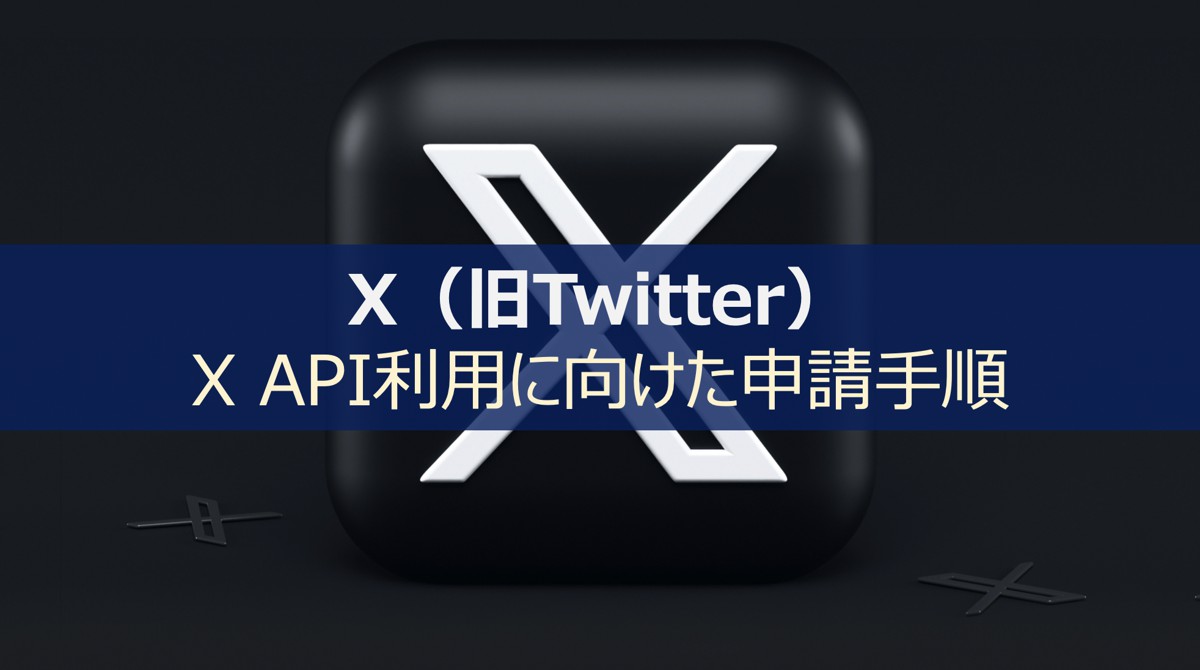こんにちは、DXCEL WAVEの運営者(@dxcelwave)です!
- X API利用に際して、申請手順が知りたい。
- X 運用自動化アプリ(Bot)を作って業務効率化したいが、最初に何をすれば良いかわからない。
- X APIを活用した運用自動化アプリを開発したい。
X(旧Twitter)APIとは?・実現できること
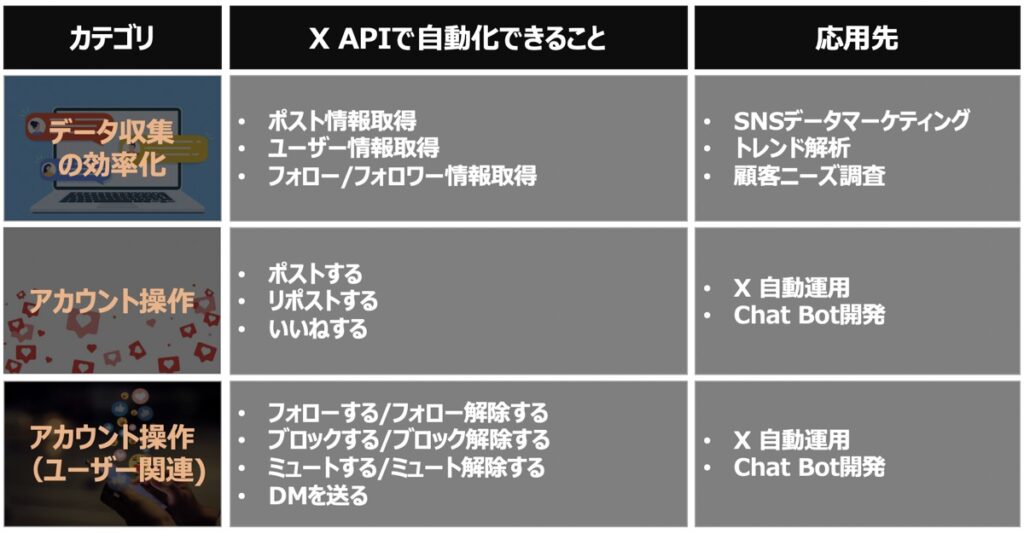
X APIとはX Corp社が提供しているサービスインターフェースです。X APIを使うことによって上図のような操作が人手を介さずに自動で実行できるようになります。
これまで手動でSNS運用をされていたマーケティング担当者やデータ分析者にとって、SNS自動運用できるようになることは、業務効率化を検討する上でも魅力的なサービスと言えます。
【環境構築編】X APIキー発行・利用申請手順
【前提条件】利用可能なXアカウント
まず大前提として、X APIを利用するにはご自身のXアカウントと連動する必要があります。その際のXアカウントの前提条件として下記を満たす必要がありますため、事前に確認しておきましょう。
- パブリックアカウントのステータスであること(プライベートはNG)
- メールアドレスがアカウントに登録されていること
- 電話番号がアカウントに登録されていること
X APIサービス利用に至るまでの手順
X API利用に至るまでの手順を下記に示します。以下順を追って見ていきましょう!
【手順1】X Developer Portalを開く
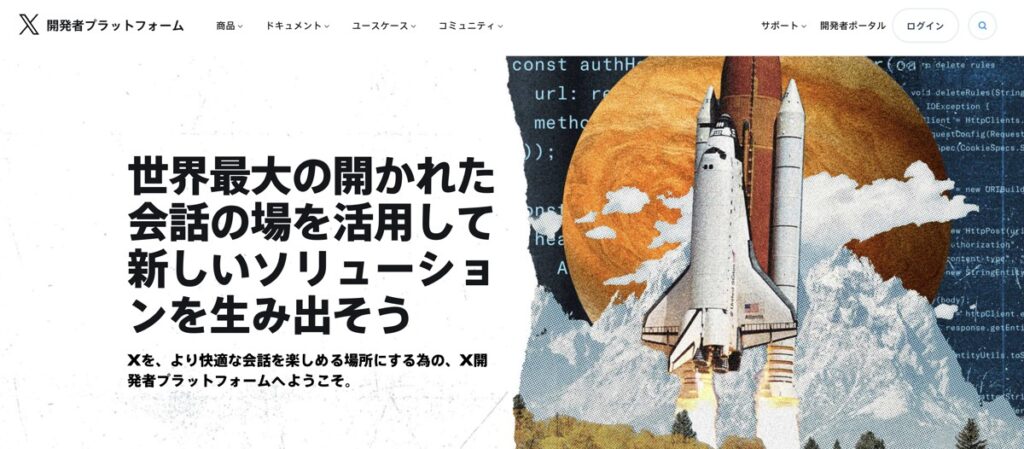
まず、X Developer Platformページを開き、右上の「開発者ポータル」をクリックし、Xアカウントでサインインしましょう。
① APIサービスプランの選択
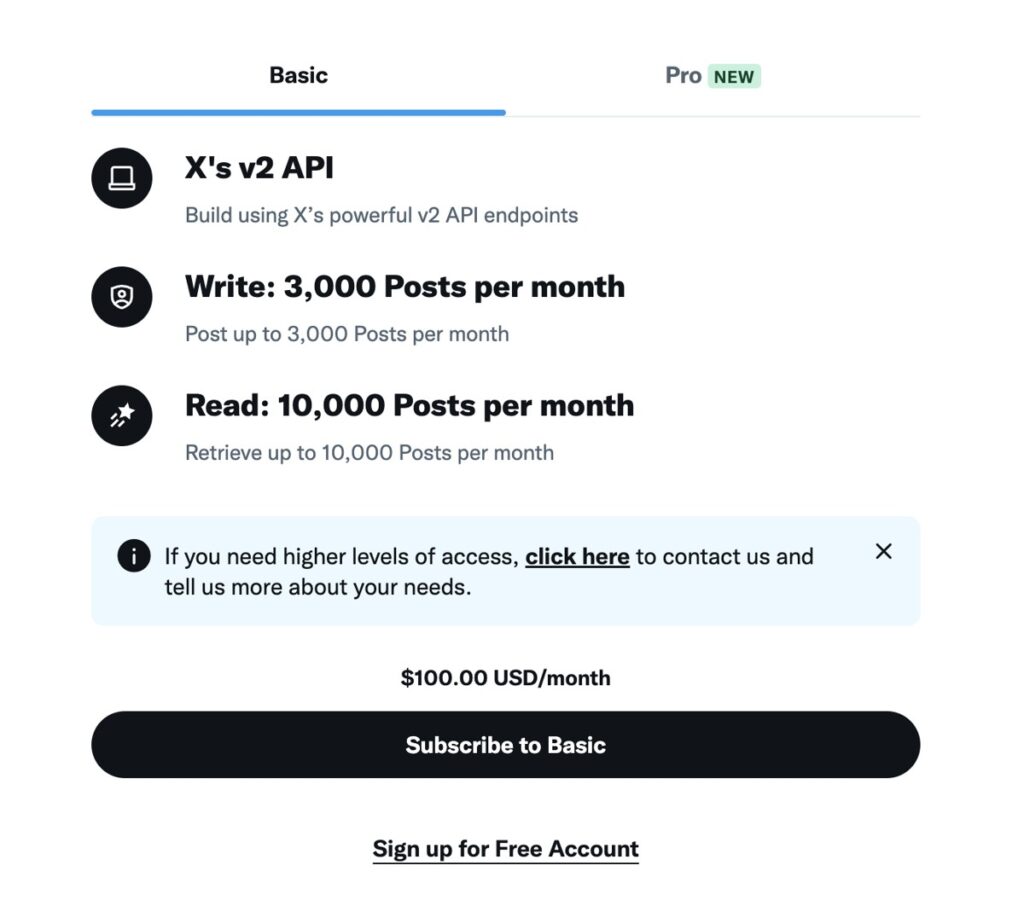
利用したいAPIサービスレベルに応じたプランを選択しましょう。
無料お試しで活用したい場合は、「Sign up for Free Account」を選択します。
② Developer Agreement & Policy対応
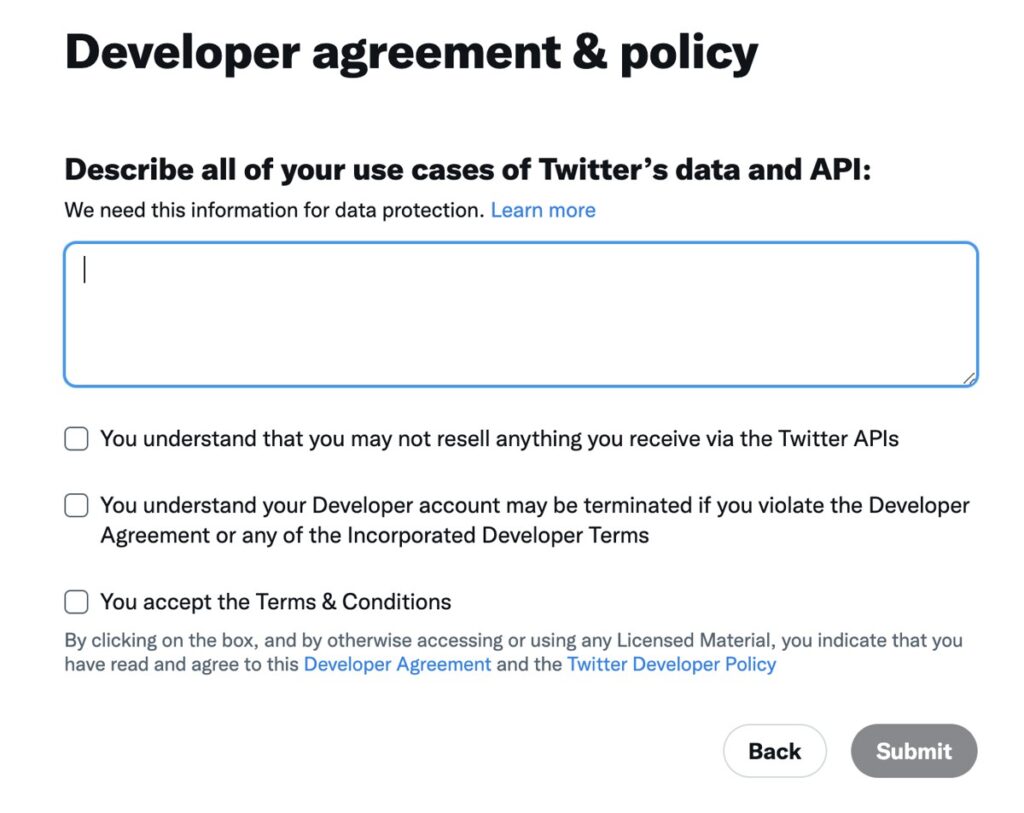
Developer agreement & policyを読解し、Submitを押下します。
③ Developer Portal
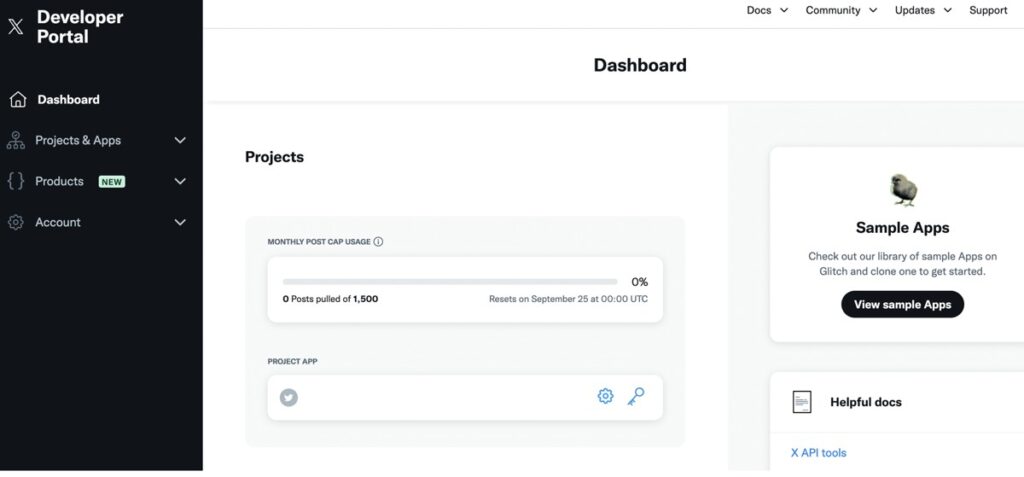
Developer Portalページに遷移します。
【手順2】ユーザー認証(User Authentication Settings)を編集
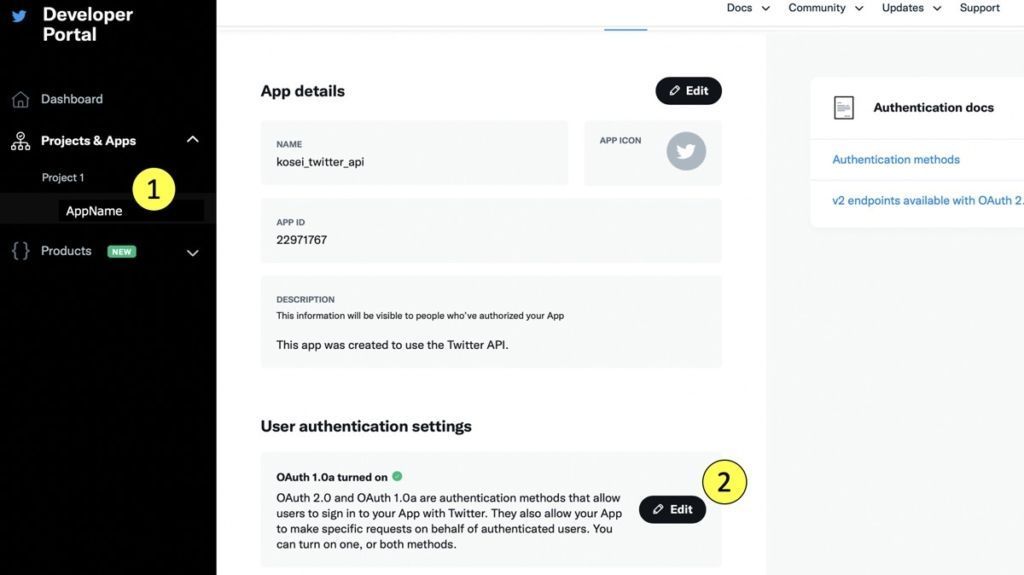
上図のX Developer Postalを開き、下記の手順でOAuth編集画面に遷移します。
- 左部
Project & Appsを開き、「アプリ名」を選択 - 中央下部「User Authentication settings」の
Setup(またはEdit)をクリック
User authentication settingは以下の段取りで設定しましょう。
① User authentication settings
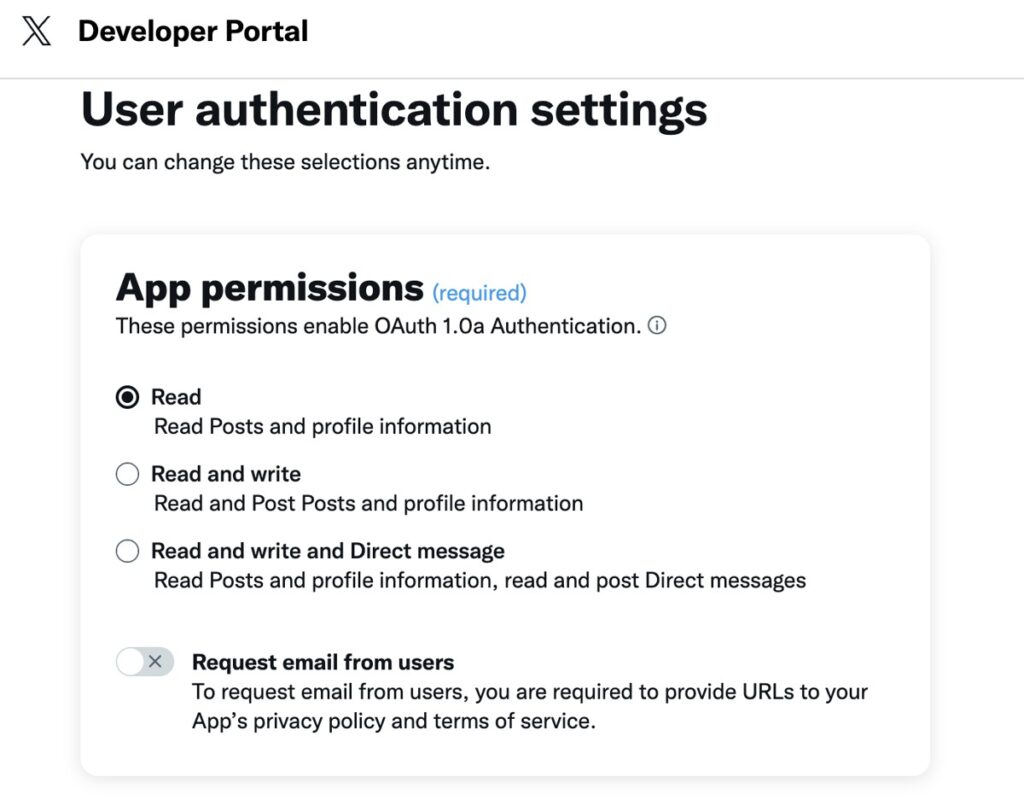
User authentication settingsを押下し、上図のような画面を開きましょう。
② App permissions
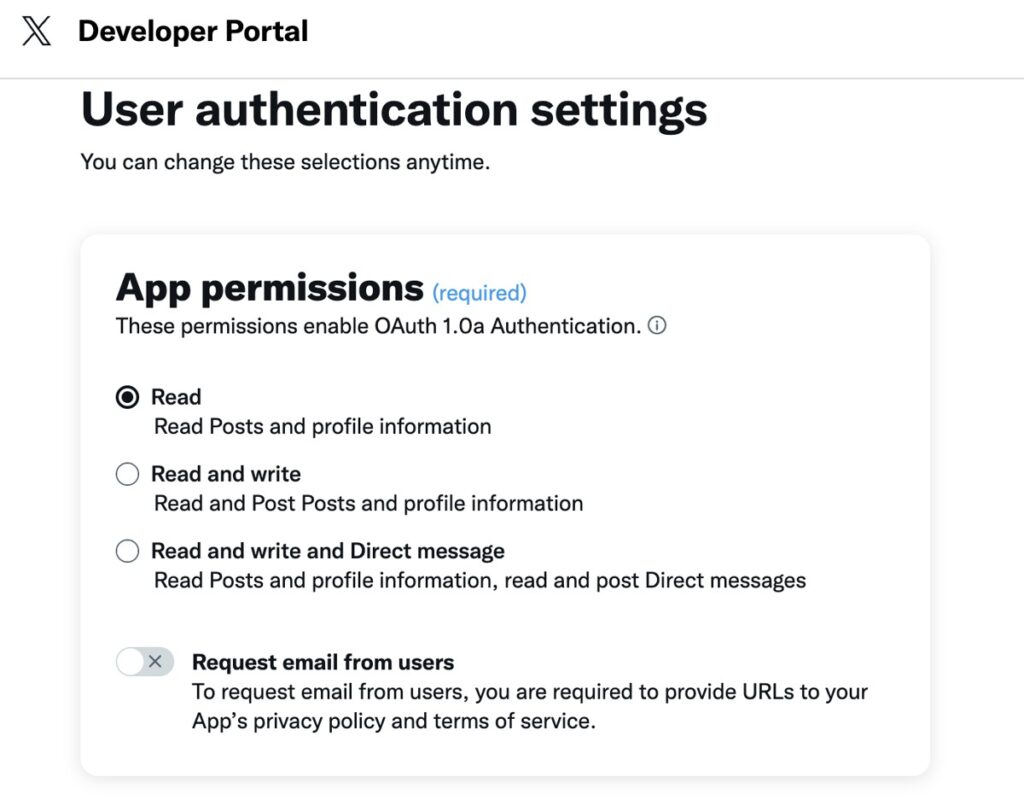
OAuth 1.0a認証時の権限範囲を指定します。
最上級の権限を与える場合は「Read and write and Direct message」を指定します。
③ Type of App
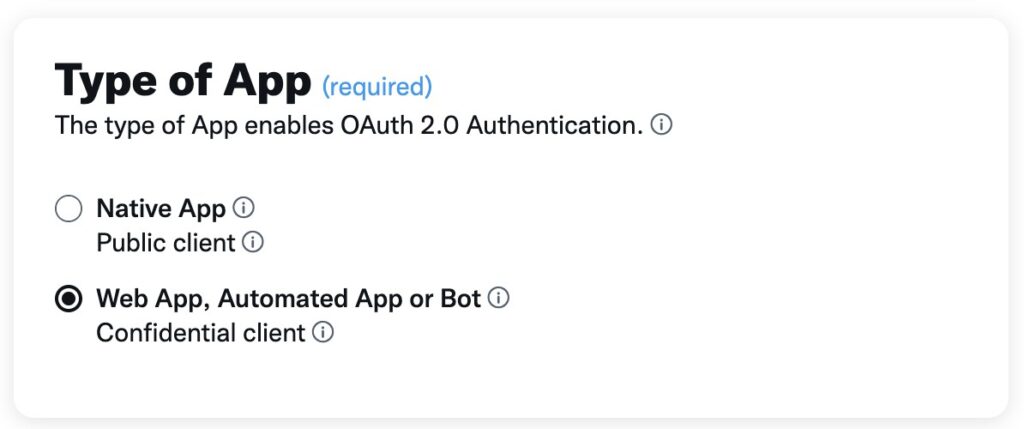
適切なアプリケーションタイプを指定します。
Webアプリはボットでの利用が目的の場合、2つ目を指定すると良いでしょう。
④ App info
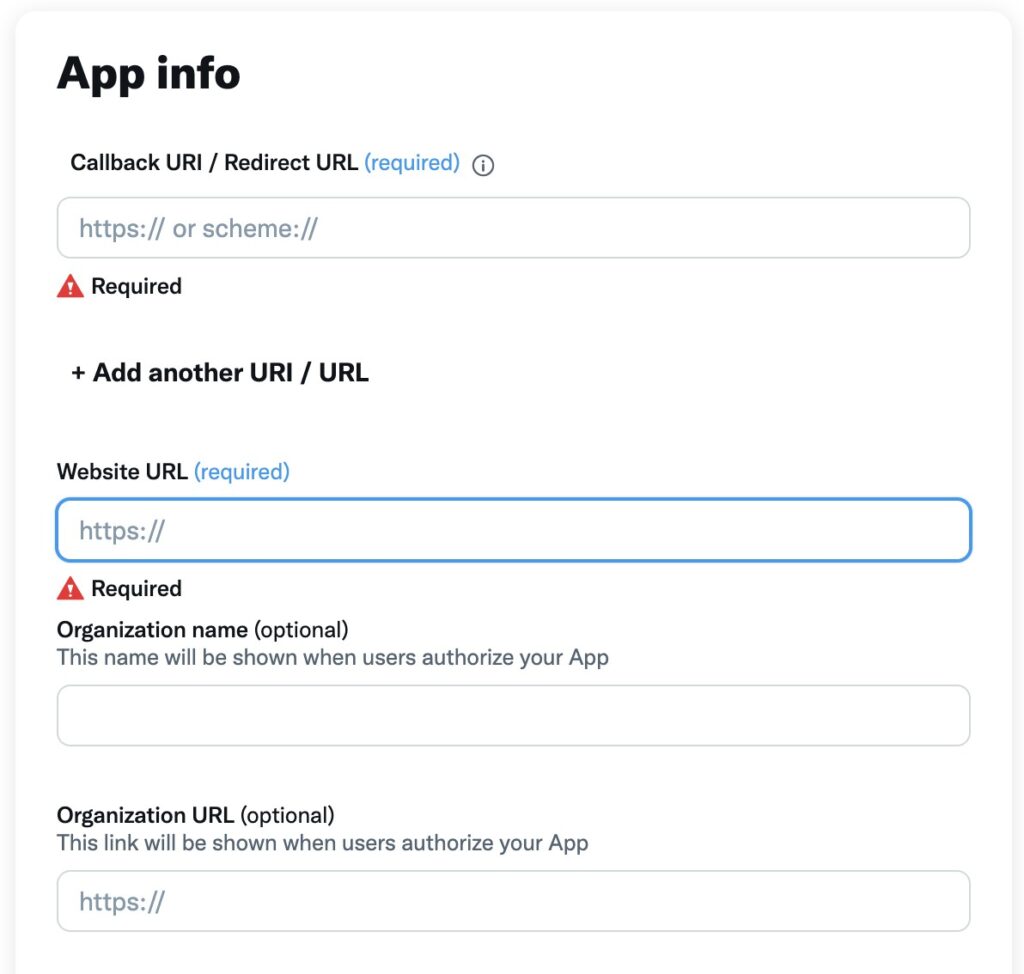
アプリケーション情報として、Callback URIとWebsite URLを指定しましょう。
これらURLには「ご自身でお持ちのサイトURL」か、無ければ「https://x.com/」と入力すれば良いです。
【参考】OAuth1.0とOAuth2.0について
OAuth2.0は2012年10月に登場したデジタル署名のフレームワークであり、OAuth1.0と比較して高いセキュリティレベルで暗号化の実装・運用を実現できるのが特徴です。OAuth1.0も同様なセキュリティレベルが担保されますが、特に理由がなければOAuth2.0を使用するのが良いでしょう。デジタル署名技術登場の歴史は本記事での紹介を割愛しますが、近年Google社はOAuth1.0の利用を許可しなくなったという背景もありましたね。ただし、Twitter社は引き続きOAuth1.0のフルサポートを言及しているため、OAuth1.0を選択しても問題はないと言えます。
【手順3】アクセストークンキーとシークレットキーを取得
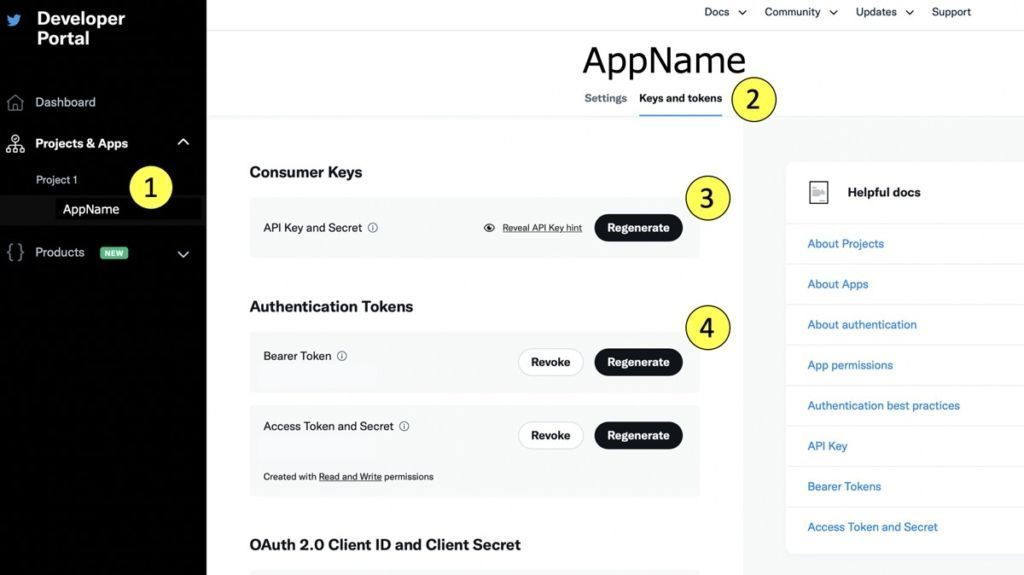
Twitter Developer Portal画面に戻り、下記手順で「アクセストークン」「アクセストークンシークレット」を取得します。
- 左部
Project & Appsを開き、アプリ名を選択 - 中央上部
Keys & tokensを選択 - APIキーとシークレットキーを確認したい場合は、
API Key and SecretのRegenerateを押下。 - アクセストークンとシークレットを取得するには
Access Token&SecretのGenerateを押下。 - 同様に、Bearer Tokenを確認したい場合は、
Bearer TokenのRegenerateを押下。
これでX APIを活用する準備が整いました!Access TokenとAccess Token Secretについても今後のプログラム構築フェーズで活用するため、メモに残しておきましょう。
【実践】X APIを用いた自動運用ツール作成
本記事ではPythonを用いたX APIの利用方法とX運用自動化に向けた開発ノウハウを配信しております。是非合わせてご覧ください。
X運用を自動化する方法
- Twitter検索結果に基づくデータ収集・分析
- 定期的に自動ツイートする方法
- 自動でファボ(いいね)やリツイートする方法
- 自動でフォロー・ブロック・ミュートする方法
Twitter運用の「ツール開発はやはり難易度が高い」
このように感じる方向けに「おすすめX運用ツール」も紹介しております。ぜひご覧ください。
【RPA】面倒なX運用を自動化!おすすめツール4選|Xマーケティング業務効率化支援
「面倒なX運用を自動化したい」「自動化できるおすすめX運用ツールとは?」「簡単に自作開発もできる?」本記事ではこのような要望・疑問にお答えします。
最後に

お問い合わせフォーム
上記課題に向けてご気軽にご相談下さい。
お問い合わせはこちら